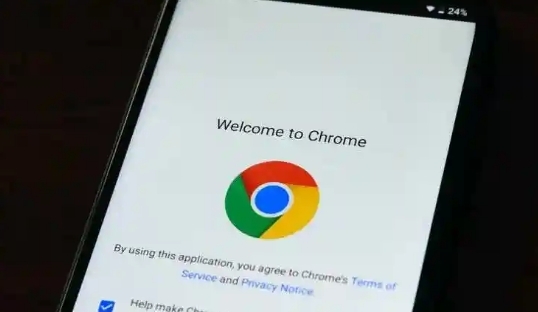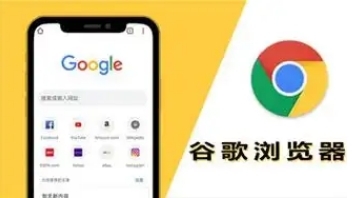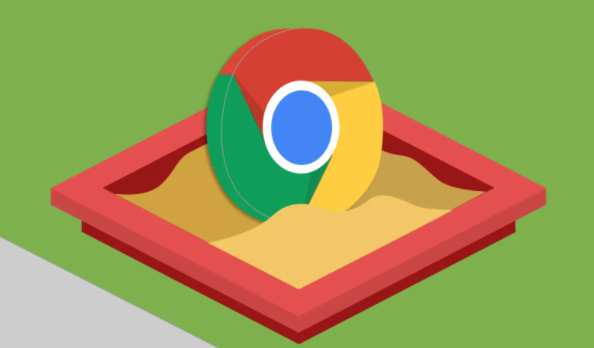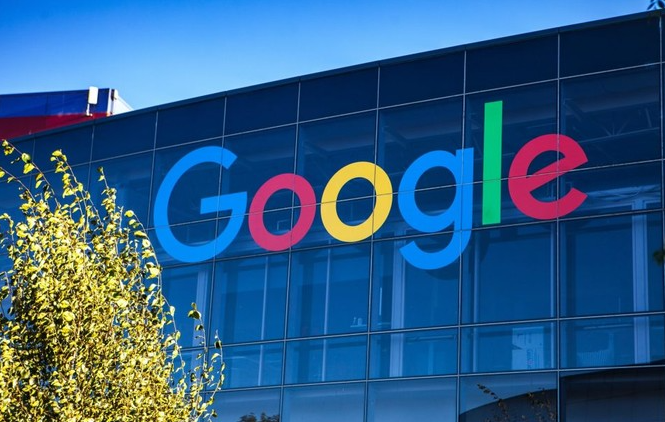谷歌浏览器插件支持网页元素快速截取
时间:2025-05-26
来源:谷歌Chrome官网
详情介绍
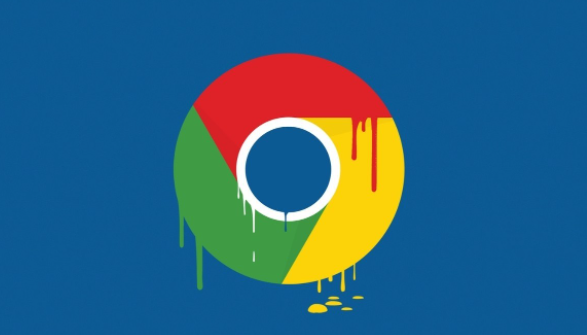
一、Fireshot插件
1. 功能特点:Fireshot是一款功能强大的网页截图插件。它可以对整个网页进行完整截图,包括那些需要滚动才能看到的部分。同时,也支持仅截取可见部分的网页内容。对于网页元素的截取,它允许用户通过鼠标拖拽的方式选择特定区域,还能自动识别网页中的表单、图片等元素,方便用户精准截取所需内容。
2. 使用方法:在谷歌浏览器中安装Fireshot插件后,当需要截取网页元素时,点击浏览器工具栏中的Fireshot图标。此时会弹出一个截图界面,用户可以使用鼠标选择要截取的元素区域,或者选择“捕获整个页面”选项来截取完整网页。在选择好区域后,可以对截图进行简单的编辑,如添加文字、箭头等标注,然后点击保存按钮将截图保存到本地。
3. 适用场景:适用于需要对网页整体布局或者特定区域的元素进行详细截图的用户,比如网页设计师想要获取网页的设计灵感,或者客服人员需要截取网页问题部分向技术开发团队反馈。
二、Awesome Screenshot插件
1. 功能特点:Awesome Screenshot提供了多种截图模式。它不仅可以截取网页可见部分和整个页面,还支持对选定的网页元素进行截取。在元素截取方面,它具备智能选择功能,能够更准确地识别元素边界,避免误选其他区域。此外,它还带有丰富的注释工具,用户可以在截图上添加文字、高亮、模糊等效果,方便对截取的元素进行标注和说明。
2. 使用方法:安装插件后,点击Awesome Screenshot图标,在弹出的菜单中选择“Capture Visible Part of Page”(截取可见部分)或“Capture Full Page”(截取整个页面)等选项。如果想截取特定元素,使用鼠标拖动选择该元素,然后利用插件提供的注释工具进行标注,最后保存截图。
3. 适用场景:适合经常需要对网页元素进行截图并添加注释的用户,例如教师在制作教学资料时截取网页上的知识点内容,或者网络编辑在编辑文章时需要截取网页上的参考内容并添加说明。
三、Nimbus Screenshot插件(现更名为Nimbus Capture)
1. 功能特点:Nimbus Capture可以快速截取网页元素。它支持滚动截图,能够捕捉长网页中的所有内容。对于网页元素的截取,它的操作很简便,用户可以通过点击和拖拽的方式轻松选择元素,并且可以对截取后的图片进行裁剪、调整大小、添加滤镜等操作,让截图更加美观和符合需求。
2. 使用方法:在谷歌浏览器安装该插件后,点击插件图标,选择“Capture Area”(截取区域),然后用鼠标在网页上拖动选择要截取的元素。之后可以在插件的编辑界面对截图进行各种处理,如裁剪不需要的部分、调整色彩等,处理完成后保存截图。
3. 适用场景:对于那些不仅需要截取网页元素,还需要对截图进行简单图像处理的用户比较实用,比如自媒体人在截取网页素材后需要进行简单的美化处理再用于内容创作。
继续阅读